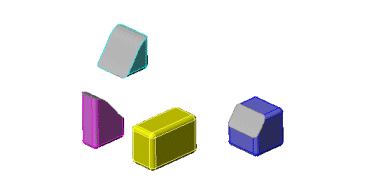曲面切除(Surface Cut)
您可通过用曲面或基准面移除材料来切除实体模型。对于多实体零件,您可选择保留哪些实体。
欲使用曲面或基准面切割实体:
单击特征工具栏上的使用曲面切除  ,或单击插入、切除、使用曲面。
,或单击插入、切除、使用曲面。
-
在 PropertyManager 中,在曲面切除参数下选择切除实体所要使用的曲面或基准面。
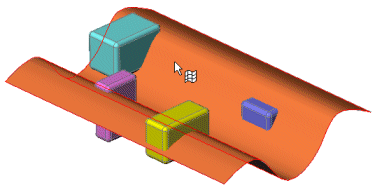
检查预览。如有必要,单击  反转切除来改变切除的方向。
反转切除来改变切除的方向。
 箭头会指向要丢弃的实体的方向。
箭头会指向要丢弃的实体的方向。
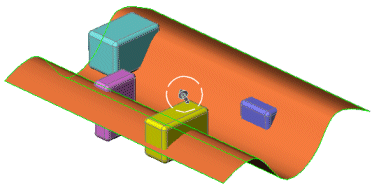
对于多实体零件,在特征范围下选择以下之一:
所有实体。每次特征重建时,曲面将切除所有实体。如果您将被切除曲面所交叉的新实体添加到位于 FeatureManager 设计树中切除特征之前的模型上,则这些新的实体也被重建以包括切除在内。
所选实体。曲面只切除您用指针所选择的实体。如果您将被切除曲面所交叉的新实体添加到模型上,用右键单击并选择编辑特征,然后选取这些实体将它们添加到所选实体清单中。如果您不将新实体添加到所选实体清单中,则它们将保持完整无损。
您选择的实体在图形区域中高亮显示,并列举在特征范围下,  旁边。
旁边。
在以下范例中,只有黄色的实体(右数第二个)未被选择。
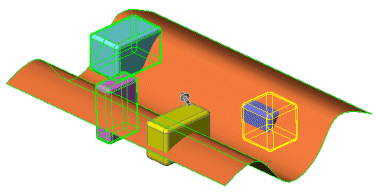
单击确定  。
。
在 FeatureManager 设计树中用右键单击曲面,然后选择隐藏来隐藏切除曲面。
除未选取的黄色实体外的实体被切除,且切除曲面被隐藏。